MTK平台META工具使用指导书-GSM-3G
3G电话MTK内置合作说明书

[3G电话]MTK内置合作说明书[Ⅱ期]※3G电话产品说明3G电话是由3G电讯携强大通信技术研发及服务能力,整合传统通讯与互联网技术、固网与移动通信技术而创新的高科技手机网络通讯新模式。
3G电话采用电信级业务平台,融合PSTN(公共电话网)与VOIP(网络电话),为用户提供话路稳定语音清晰的专业语音通信服务、通信音质媲美传统电话。
3G电话致力于构建成为一个便捷、高效、低成本的统一通信平台,大幅度降低终端手机用户的通话费用负担:使用3G电话通话全天不分忙闲、不分长短途、无月租、无漫游费用、无最低消费,拨打国内任何地方电话标准资费一律为0.15元/分钟全包。
※3G电讯产品特性◎服务至上3G电讯产品以3G通信为主,我们致力于让终端用户之间沟通更轻松!◎技术驱动3G电讯以强大通信技术研发及创新能力、提供优质通信产品领先业界。
◎操作简便3G电讯产品可适配智能机型及MTK;支持触摸屏,单键操作,方便使用。
◎优势界面3G电讯产品提供多种主题元素,精美人机界面可满足各种不同爱好人群。
◎电信保证3G电讯联合移动网络、 PCCW国际公共线路支持确保优质稳定通信服务。
3G电讯荣誉出品©2009 II3G 电讯荣誉出品©2009III※3G 电话MTK 应用展示3G-6icon 标准版 3G 电话系统构架※3G电话功能说明◎拨打电话篇1.进入“拨打电话”界面,输入被叫号码后按手机通话键发起呼叫。
2.等待7-9秒钟即可接通对方。
◎话费查询篇1.进入3G电话“话费查询”界面,点击“查询余额”。
2.两秒左右即刻显示当前手机的3G电话话费余额。
◎话费充值篇1.支持中国移动或中国联通面值50.100.300.30等类型充值卡。
2.进入话费充值界面、选择充值金额、输入充值卡序列号及密码。
确定提交充值申请。
三秒钟左右即可查询到到帐话费。
◎领取话费篇1.进入“领取话费”界面,按提示领取3G电话小额体验话费。
2.提交申请后数秒即可到帐3-30分钟随机体验话费。
MTK平台META工具使用指导书_GSM_3G

MTK平台META工具使用指导书一、建立连接首先用串口线将手机和电脑连接,用RF Switch将手机和CMU连接,若用真电池,则要求电池不在位,若用假电池,则电源要处于关闭状态。
打开META,如下图所示1、选择串口线的端口;2、点击Disconnect;3、点击Reconnect;4、对手机上电,稍等几秒后若连接成功则端口显示为灰色(注意:必须按照1234的顺序执行),如下图注意:上面是用串口线来连接手机和PC的,后续MTK平台可能降成本会将串口线换为USB线节省一个模拟开关,用USB线的连接方法则不同的手机是有差异的,具体要咨询硬件或软件人员。
二、检查手机发射是否OKGSM部分:点击左边红色方框中的下拉菜单,选择RF Tool,如下图1、选择TX Level and Profile选项;2、点击GMSK Graphic Ramp Settings,如下图首先要加载软件版本,点击左下角的Upload from flash,如下图选择手机对应的软件版本中的trace文件后,准备工作就OK了。
下面开始设置需要检查的手机的工作频段、信道、功率等级等控制手机发射,相应的在CMU 上设置后即可检查手机是否可以正常发射(一般检查最大功率等级)。
CMU的设置如下:1、设置CMU为某一频段(与META上的设置一致)的非信令模式;2、设置线损:首先按下右上角的Connect Control按钮;选择RF选项,设置线损;3、再按下右上角的Connect Control按钮,选择Power选项;设置功率等级与META上的一致;设置Training Sequence为GSM5;设置信道与META上的一致;然后在META工具上点击开始发射的Start按钮,如下图即可查看功率是否正常。
3G_TD部分:点击左边红色方框中的下拉菜单,选择3G TD RF Tool,如下图TD RX部分:TD TX部分,选择DPCH TX,选择对应的频段和信道,如下图:点击下图TPC level setting:三、检查手机接收是否OKMETA连接成功后,点击左边红色方框中的下拉菜单,选择RF Tool,如下图1、选择Gain Sweep选项,设置频段、信道,点击Start按钮开始接收,下面显示的是手机接收到的功率,Invalid表示接收通路不通,没有接收到信号;2、设置CMU:首先设置CMU为某一频段的非信令模式,设置线损和上面介绍的方法一致;下面设置CMU为发射模式:在上面设置线损的界面下,首先按下右上角的Connect Control按钮,然后在下面选择Generator选项,界面中的6项分别设置如下图,信道设置必须与META上的设置一致,最后选中右边第一项的Generator,然后选择CMU数字键下的ON/OFF键来打开CMU发射;3、CMU设置OK,并打开发射后,点击开始接收Start按钮,如下图当Ant. Power对应的接收功率与CMU的发射功率基本相当时,说明手机接收通路正常。
MTK平台 META导出和导入校准参数操作指引_140909

用META导出及导入校准参数操作指引
首先在电脑上安装META,点击MauiMETA_exe_3G_v7.1404.0里的setup.exe安装,装完后打开桌面上的Maui META 3G ver 7.1404.0,如下图
打开后如下:
2、点击Reconnect 1、把Options里的Cennect Smart phone into META mode勾选上
平板先关机,最好按下Reset键
然后插入USB线(如果电脑没有安装驱动,会提示安装,详见后面的驱动安装),会弹出如下窗口
关闭Get version窗口
把复选框里的活动条往下拉,选择Update parameter,
会弹出如下窗口
一、导出校准参数
3、点击Upload from flash,把平板里的参数读出1、按左边粉红色框勾选上
2、选择正确的DB 4
二、导入校准参数
4、点击Download to flash,参数导入完成1、按左边粉红色框勾选上
2、选择正确的DB
3、导入之前备份的.ini文件
驱动安装
1.右键点击我的电脑,进入管理-设备管理器1.设备管理器界面如下图所示:
点击更新驱动程序(对应程序安装驱动)
图1 图2
选择SP_Drivers_v1.6 图3
图4
图5。
MTK META校准

MTK平台手机校准首先将下载线插入电脑USB端口,然后打开META,选择下载线所在的端口以及手机所用平台和平台的时钟频率,点击Reconnect后把下载线的另一头插入手机miniUSB或尾插:1.选平台:2.选时钟:3.选端口:(注:在使用META之前要安装下载线USB的驱动。
)再将手机上电,等待片刻就会跳出一个对话框:在META左上方的下拉菜单中选择Factory Mode:稍后就会跳出校准界面:首先,我们可以看到有六个文件栏需要我们选定:点击第一栏NVRAM database file按钮,就是选择要校准手机对应的database文件,是校准不可缺少的文件之一;第二栏Configuration file是选择校准时的配置文件也就是后缀名为.CFG的文件,此文件由MTK提供的原始文件修改而来,里面配置了测试仪器的衰减、GPIB地址,校准的频段(GSM DCS PCS)、校准的信道,RX Loss的Check范围,TX PCL的校准功率以及Check 范围,ADC TXIQ的Check标准等等,是校准不可缺少的文件之二;第三栏Logging file,点击它以后会让你取文件名并选择一个路径去保存,此文件是校准过程中生成的日志,保存了整个校准的过程,如果有什么项校准不过就可以到这里看看是什么原因Fail了;第四栏Result file,点击它以后会让你取文件名并选择一个路径去保存,此文件是简略保存校准的结果便于查阅,其保存的数据依次是:GSM RX Loss和DSC RX Loss、GSM 和DCS校准功率(降序排列)、GSM和DCS Check功率(升序排列)、GSM和DCS校准后的DAC值;第五栏Calibration data initial file,它也是MTK提供原版然后修改而来,它初始化了RX Loss,AFC,APC,DAC和Ramp,ADC等参数,是校准不可缺少的文件之三;第六栏Calibration data result,它保存的是所有的校准结果其中包括:AFC slope 和offset, Rx path loss value, TX IQ,TX DAC和Ramp曲线,battery ADC slope和offset.我们可以在下拉菜单中选择要保存的路径并点击[Apply calibration data result path] 就选定了保存地点了;第二步,选择第一列需要校准的条目、是否复位CMU200、WIFI的测试仪器第二列校准所用仪器(测试仪器类型、电源类型)、PA类型第三列晶振类型(温补晶振、晶体)、校准类别(三功率级、全功率级)、CAP ID的保存方式、是否校准TX AFC offset第三步,在Barcode 栏中输入机器编号以便Fail后去Logging和Result文件中查找Fail的原因,一切就绪后点击start按钮就开始校准了。
MTK平台生产软件 使用说明
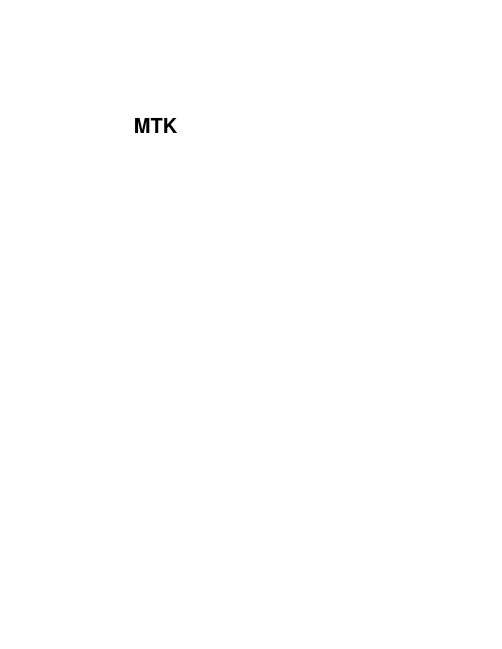
版本号: 编号: 编制: 日期:
1.测试流程
1.1 SMT 后段测试流程图 (其中软件下载、BSN 写入、校准、综测、功能测试有对应的软件)
图1 1.2 组装测试流程图
( 其中软件升级、整机终测、写IMEI 号有对应的软件)
图2
2.下载
2.1 概述 • MTK 系列主板存储系统有两个Flash 构成,一个是主Flash,用于存放手机代码部分和其他参数;
使用。另外工程人员可以通过口令进入到设置模式下,改变一些常规的设置,而高级的设置则需要 工程人员到相应的配置文件里面修改。
MTK_ATEDEMO.EXE 工具校准项分为射频和基带两个部分,射频部分包括AFC 、APC 、 Path Loss, 基带部分包括ADC • AFC 自动频率控制 • APC 自动功率控制 • Path Loss 接受增益控制 • ADC 电池电量校准
4.2 软件安装
MTK_ATEDEMO.EXE 安装非常简单,只需将整个MTK_ATEDEMO.EXE 目录Copy
到本地即可。如果想删除只需Delete 整个目录。 4.3 硬件环境 4.3.1 设备清单:
• 工控机:Generic Pentium III or above PC • 测试仪:Agilent 8960 、CMU200 • 数控电源:Agilent66xx 、Keithly23xx • GPIB 卡:NI、Agilent(and Driver) • RF Cable、测试线/夹具
另外一个NAND Flash,用于存放MP3。 • 图1 中的下载工位(SMT 后段) 是将手机软件的SOFT 代码部分下载到主板上的Flash 并且将
参数格式化,而图2 中的下载(升级) 工位( 组装段)只是将手机软件的SOFT 代码部分更
MTK调试工具META的使用

META的使用META软件的设置双击桌面图标,打开META调试软件。
打开软件后,先对软件做相应的配置,包括基带芯片型号、串口、波特率和基准时钟频率等关键参数。
选择Options-Connect Smart phone into META mode,然后选择右上角的reconnect,然后给主板上电,插上USB线,软件会自动连接手机并进入META调试模式。
在左上方第一个复选框内选择RF tool工具,然后在弹出的窗口选择TX leve and Profile,即可进行GMSK和GMSK的调试工作。
打开数据库文件,用于调出手机的参数。
注意数据库文件必须跟手机的软件版本对应。
该文件由系统软件生成,定义了射频相关的一些参数,如射频校准文件的存放位置等等。
在NVRAM DB复选框内选择对应的databasic文件打开。
打开这个文件后可以读取手机原来的射频参数,修改之后可以保存到手机上。
PCLDAC:射频功放的电压,用数值表示,有效值为0~1023 。
各个功率等级下数值不同,数值越大,表示PA的工作电压越大,输出功率越大。
调这些数值使手机在各个功率等级下的发射功率和标准值一致。
以下是一些术语解释:Sub-band weighting:子带加权,用于进行功放非线性放大倍数的补偿。
对于某些PA在某些频段放大倍数不足或过高的现象,可以通过加权来调整最终输出功率。
Mid PCL:中功率等级,用于划分高功率等级和低功率等级,方便对高功率等级和低功率等级分别加权。
校准主板的时候,第一步应先校准PA输出功率,包括开关频谱,输出频谱,和功率。
各个功率等级都要校准到标准参考值。
手机功率校准测量手机的发射功率及时间:步骤1:用射频线把手机跟8960连接,设置8960的操作模式GSM BCH+TCH,频段设为GSM,信道设为62。
Traffic Band设为GSM,Traffic Channel设为62。
MS TX Level设为5步骤2:设置META的发射模式:Band设为GSM900ARFCN设为62,可根据需要设置手机的接收信道TSC设为4,发射信号的时隙,该值要与8960设置相同。
MTK_META使用工具
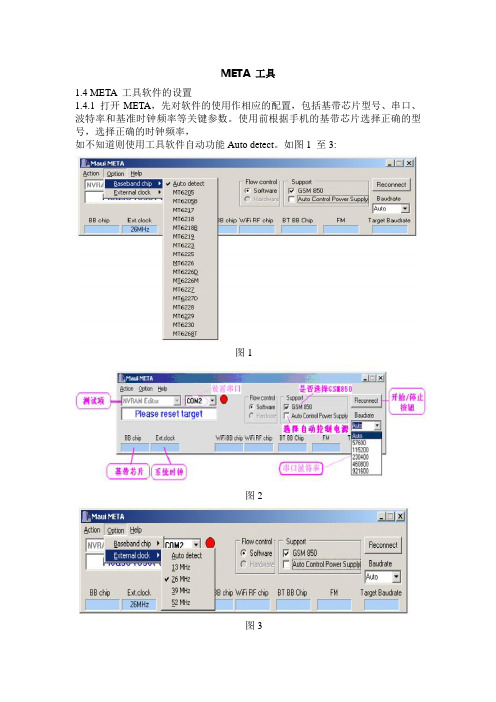
META 工具1.4 META 工具软件的设置1.4.1 打开META,先对软件的使用作相应的配置,包括基带芯片型号、串口、波特率和基准时钟频率等关键参数。
使用前根据手机的基带芯片选择正确的型号,选择正确的时钟频率,如不知道则使用工具软件自动功能Auto detect。
如图1 至3:图1图2图31.4.2 打开数据库文件(文件名一般为DataBase..),用于调出手机的参数,注意数据库文件必须跟手机的软件版本对应,开发中心在下发新版软件时候会包括该版软件的数据库文件。
图42. 介绍META 工具生产过程中常用的几个方面内容Functions:1. RF Tool2. Update parameter2.1 RF Tool主要介绍RF Tool 的PM、Gain sweep、Continuous RX、Continuous TX、TX level andprofile、AFC Control 等功能图52.1.1PM (power measurement)测接收路径损耗该功能主要用于检测手机接收电路的功率接收性能,适合对不入网、接收信号弱等跟接收相关的机子的检测,本例以测量手机GSM 20 信道接收来介绍,操作步骤如下步骤1:用射频线把手机跟8960 连接,8960 的工作模式设置成【Active】,还要设置【CELL Power】=-85dbm,【CELL band】=PGSM ,【Broadcast Chan】=20图6步骤2:设置如下【Band】=GSM900, 根据需要设置手机的接收频段【ARFCN】=20,根据需要设置手机的接收信道【PM/Frame】=1,测量的帧数,建议使用默认值1【PM Count】=10,每帧测量的点数,建议使用默认值10【Gain】=40,手机整个射频接收电路的增益值,建议设成40db【Start】,按下该按钮则手机进入接收模式,并可以在白色文本框看到测量结果:图7读数结果各值代表的指标如下:【Ant.Power】指8960 信号经过射频口、天线开关、声表滤波器后得到的功率值,正常的值应该比原来信号功率衰减2dbm 以内,如果结果衰减远大于2dbm 或者出现“Invalid”都表示该模块电路出现了故障,这个值也是我们应该观察的。
META和QRCT使用指引

步骤3:当控制手机处于发射状态后,则可以用8960来观察发射信号的各项指标性能,包括功率 大小、功率时间模板、调制谱和开关谱等,例如下图为观察到的功率时间模板:
步骤4:META工具提供了对发射功率曲线的微调,但是由于软件本身的缺陷,还不能较直观地对功 率曲线进行调整。 ●首先进入【GMSK Level and Ramp setting...】 按下【Upload from flash】,功率校准的数值会自动显示在窗口上, 如图20,点击选择频段DCS1800
2.1.3 Continous RX(连续接收)
该功能主要用于检测手机接收电路的I/Q信号是否正常,适合对不入网、接收信号弱等跟接收相关的机子的检测,本例以测量手机 GSM 20信道接收来介绍,相关设置如下: 步骤:用射频线把手机跟8960连接,8960的工作模式设置成【Test】,还要设置 【CELL Power】=-75dbm,【CELL band】=PGSM ,【Broadcast Chan】=20 【Band】=GSM900, 根据需要设置手机的接收频段 【ARFCN】=20,根据需要设置手机的接收信道 【Gain】=40,手机整个射频接收电路的增益值,建议设成40db 在这个选项中要结合示波器进行使用,把相关设置设好后,点击【Start】键强制手机连续接收,把示波器探头接触到PCB板上I/Q信号 线,按示波器的【AUTO】键就可以看到I/Q信号的波形了,通过这种方式可以检查接收通道各部分是否正常.(备注:通过改变增益和脉 冲模式示波器的幅度和波形都会改变)
步骤2:设置如下 【Band】=GSM900, 根据需要设置手机的接收频段 【ARFCN】=20,根据需要设置手机的接收信道 【PM/Frame】=1,测量的帧数,建议使用默认值1 【PM Count】=10,每帧测量的点数,建议使用默认值10 【Gain】=40,手机整个射频接收电路的增益值,建议设成40db 【Start】,按下该按钮则手机进入接收模式,并可以在白色文本框看到测量结 果:
- 1、下载文档前请自行甄别文档内容的完整性,平台不提供额外的编辑、内容补充、找答案等附加服务。
- 2、"仅部分预览"的文档,不可在线预览部分如存在完整性等问题,可反馈申请退款(可完整预览的文档不适用该条件!)。
- 3、如文档侵犯您的权益,请联系客服反馈,我们会尽快为您处理(人工客服工作时间:9:00-18:30)。
MTK平台META工具使用指导书
一、建立连接
首先用串口线将手机和电脑连接,用RF Switch将手机和CMU连接,若用真电池,则要求电池不在位,若用假电池,则电源要处于关闭状态。
打开META,如下图所示
1、选择串口线的端口;
2、点击Disconnect;
3、点击Reconnect;
4、对手机上电,稍等几秒后若连接成功则端口显示为灰色(注意:必须按照1234的顺序执行),如下图
注意:上面是用串口线来连接手机和PC的,后续MTK平台可能降成本会将串口线换为USB线节省一个模拟开关,用USB线的连接方法则不同的手机是有差异的,具体要咨询硬件或软件人员。
二、检查手机发射是否OK
GSM部分:
点击左边红色方框中的下拉菜单,选择RF Tool,如下图
1、选择TX Level and Profile选项;
2、点击GMSK Graphic Ramp Settings,如下图
首先要加载软件版本,点击左下角的Upload from flash,如下图
选择手机对应的软件版本中的trace文件后,准备工作就OK了。
下面开始设置需要检查的手机的工作频段、信道、功率等级等控制手机发射,相应的在CMU 上设置后即可检查手机是否可以正常发射(一般检查最大功率等级)。
CMU的设置如下:
1、设置CMU为某一频段(与META上的设置一致)的非信令模式;
2、设置线损:首先按下右上角的Connect Control按钮;
选择RF选项,设置线损;
3、再按下右上角的Connect Control按钮,选择Power选项;
设置功率等级与META上的一致;
设置Training Sequence为GSM5;
设置信道与META上的一致;然后在META工具上点击开始发射的Start按钮,如下图即可查看功率是否正常。
3G_TD部分:
点击左边红色方框中的下拉菜单,选择3G TD RF Tool,如下图
TD RX部分:
TD TX部分,选择DPCH TX,选择对应的频段和信道,如下图:
点击下图TPC level setting:
三、检查手机接收是否OK
META连接成功后,点击左边红色方框中的下拉菜单,选择RF Tool,如下图
1、选择Gain Sweep选项,设置频段、信道,点击Start按钮开始接收,下面显示的是手机接收到的功率,Invalid表示接收通路不通,没有接收到信号;
2、设置CMU:
首先设置CMU为某一频段的非信令模式,设置线损和上面介绍的方法一致;
下面设置CMU为发射模式:在上面设置线损的界面下,首先按下右上角的Connect Control按钮,然后在下面选择Generator选项,界面中的6项分别设置如下图,信道设置必须与META上的设置一致,最后选中右边第一项的Generator,然后选择CMU数字键下的ON/OFF键来打开CMU发射;
3、CMU设置OK,并打开发射后,点击开始接收Start按钮,如下图
当Ant. Power对应的接收功率与CMU的发射功率基本相当时,说明手机接收通路正常。
四、查看手机NV参数
可以通过META工具将校准后的参数保存为一个文件以备查看,并可以修改这个文件后再导入手机中,这样就修改了校准参数,特殊情况下可以用这种方法来升高降低手机的功率等。
手机和META工具建立连接后进行如下选择。
选择Update parameter后的界面如下:
在此界面下,第一步选择需要保存的参数,一般为上面所标示的3项,第二步需要加载软件中的trace文件,即左边第一个按钮。
若是保存参数,则点击右边第一个按钮即可;若是给手机加载新的参数,则先加载包含该参数的文件,点击右边第二个按钮,加载后需保存到手机中点击左边第二个按钮即可。
特殊情况下(如一线需要提高功率等),可以不通过校准,将校准参数用工具导出来后,直接在文件中修改参数,然后再将修改后的参数保存到手机中,这样手机的校准状态就改变了。
